iPad ve iPhone Yedekleme Nasıl Yapılır?
iPhone ve iPad‘lerimizi o kadar çok kullanıyoruz ki elimizden hiç düşmüyor. Bu kadar çok kullanılan cihazların da başına bir şey gelme olasılığı haliyle bir gerçek. Doğası gereği de en ufak bir düşmede veya darbede hasar alıp bozulabiliyorlar. Sadece bozulmaları da gerekmiyor, çalınma ihtimallerini de unutmamak gerek. Bu nedenle de cihazlarımızın içindeki bilgilerin yedekleri çok önem arz ediyor. Yedeğini almadınız bir cihazın başına bir şey geldiğinde birçok kişisel verimizi kaybedebiliyoruz. iPhone yedekleme nasıl yapılır? sorusu işte burada önemli hale geliyor. Çok önemli anları çektiğimiz fotoğrafları veya kişi rehberimizi hatta herhangi bir notu kaybetmemek için sürekli güncel yedekleme almak gerekir.
Çoğu iPhone kullanıcısı bilgilerinin otomatik olarak iCloud‘a yedeklendiğini zannediyor. Bir defa otomatik yedek alma olayını aktif etmeniz gerek. İkincisi de iCloud un size ücretsiz sunduğu depolama alanı 5 GB. Bu nedenle ücretli bir iCloud sürümü almadığımızda yedeklemeden de çok iyi bir şey beklememek lazı. Çünkü şimdilerde en ufak verilerimiz bile 5 GB’ı geçebilir.
İşte burada iyi bir yedekleme stratejisine sahip olmak devreye giriyor. Neyse ki iPhone’un uzu veya ipad’iniz yedeklemek o kadar da zor değil. Sadece iCloud seçeneği yok bunun yanı sıra başka seçenekler de mevcut. Şimdi tüm seçeneklere bir göz atalım.
![]() iCloud ile yedekleme
iCloud ile yedekleme
![]() iTunes ile yedekleme
iTunes ile yedekleme
![]() Diğer bulut depolama seçenekleri
Diğer bulut depolama seçenekleri
![]() Katmanlı yedekleme
Katmanlı yedekleme
Apple’ın sunduğu yedekleme sistemleri iCloud ve iTunes, sadece fotoğraf ve videoları değil kişilerinizi, kısa mesajlarınızı ve birçok uygulama verisini de yedeklediği için tam yedekleme imkanı sunuyor. Ama bunun yanında şunu da belirtmek lazım Apple’ın sunduğu yedeklemeden memnun olmayanlar da var. Güvenilir bulmayanlar sorunlu yedekleme yaptığını düşünenler de var. Şimdi tüm tüm bu yedekleme sistemlerini ayrı ayrı detaylı bir şekilde inceleyelim. İnceleme sonucuna göre hangisine yedekleme yapmak istediğinize siz karar verin.
iCloud kullanarak iPhone yedekleme nasıl yapılır?
iCloud tüm Apple cihazlarında otomatik olarak gelen bir uygulama. iOS 5 ve üzeri tüm cihazlarınızda iCloud’u bulup yedekleme özelliğini aktif etmeniz gerekir.
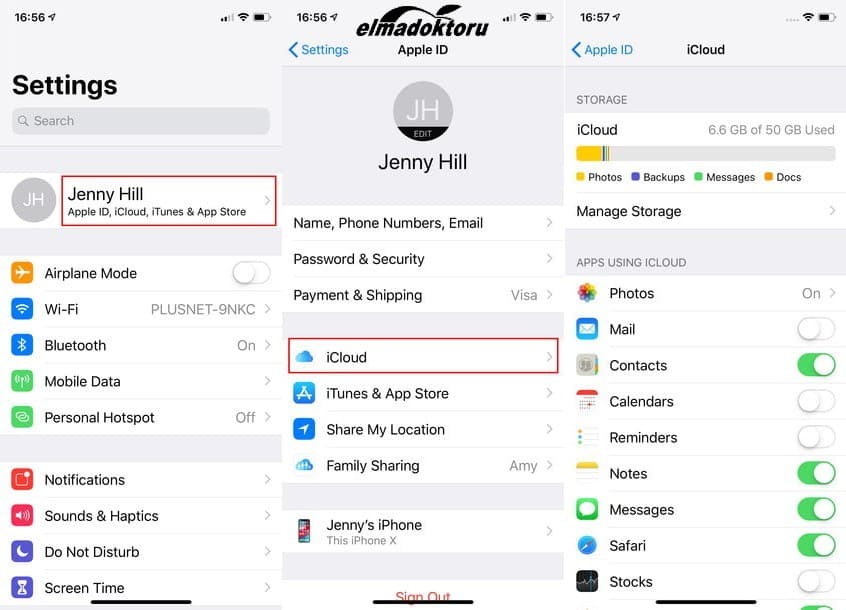
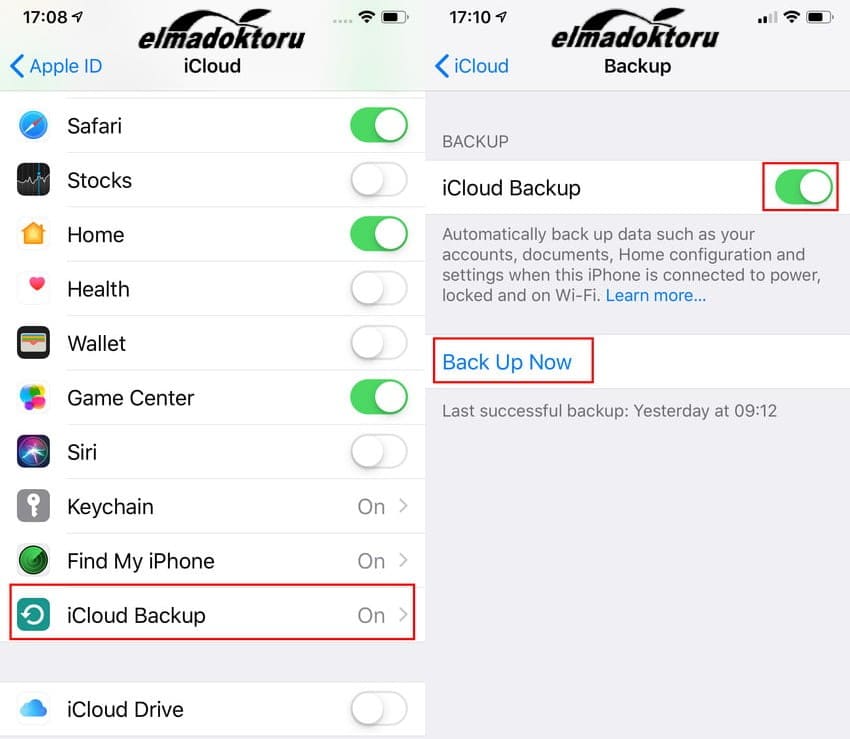
- Cihazınız bir wi-fi ağına bağlı olsun. (Yoksa internet paketinizin veri limitini aşabilirsiniz.)
- Ayarlar > iCloud > iCloud Yedekle adımlarını izleyin.
- iCloud Yedekleme butonu açık değilse aktif edin. Yeşil renk olması gerek.
- Herşey tamamsa Şimdi yedekle (backup now) butonuna tıklayın.
- Yedekleme alıp almadığınızı kontrol etmek için Ayarlar > iCloud > Depolama > Depolama Yönet adımlarını izleyin. Son aldığınız yedekleri listede görmeniz gerek.
Yazının başında da bahsettiğim gibi iCloud’a yedeklemek 5 GB‘a kadar ücretsiz. Sonrası için aylık belli bir ücret ödemeniz gerekiyor. Her bir fotoğrafınızın 10 MB’a yakın olduğunu düşünürsek çok kısa sürede 5 GB’ı dolduralabilirsiniz. Her depolama miktarına farklı bir ödeme planı mevcut. Aylık birkaç dolar ödemeyle depolama satın alabilirsiniz. Fiyatlara Apple’ın sayfasından bakabilirsiniz.
iTunes kullanarak iPhone yedekleme nasıl yapılır?
iTunes ile yedekleme yapabilmek için bir bilgisayara ihtiyacınız var. Tabii bilgisayarınızda da iTunes kurulu olması gerek. Şimdi bilgisayarımıza USB üzerinden iPhone veya iPad cihazımızı bağlıyoruz. Bağlantı işleminde cihazınıza karşılıklı veri alışverişi için izin vermeniz gerekiyor. Her şey tamamsa iTunes üzerinden yedekleme alma işlemi oldukça kolay. Sadece birkaç tıkla yedeklemeyi bilgisayarınıza indirebilirsiniz. Şimdi bu adımları sıralayalım.
- Bilgisayardan iTunes‘u açıyoruz.
- Cihazınızı bilgisayara USB veya Wi-Fi üzerinden bağlıyoruz.
- Dosya > Cihazlar > Yedekleme adımlarını izliyoruz. Sol kısmında Özet (summary) seçeneğini tıklayıp ardından sağ tarafta şimdi yedekle seçeneğini seçiyoruz.
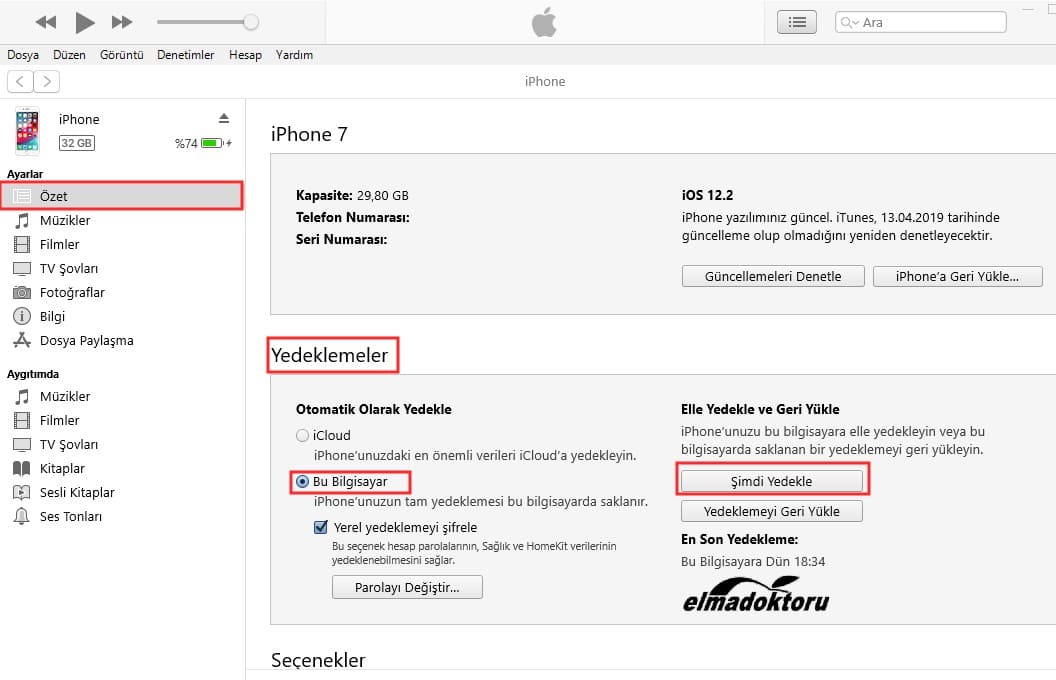
Şimdi yedekle seçeneğinin sol kısmında yedeklemenin nereye yapılacağını belirtebiliyorsunuz. iCloud’a veya Bu bilgisayara seçenekleri var. Bu bilgisayara seçeneğini seçtiğinizde yedeklemenizi bilgisayara yapmış olursunuz. iTunes’u kullanarak cihazınızdaki hemen hemen her şeyi yedekleyebilirsiniz. iTunes ücretsiz bir program olduğundan yedeklemeniz de ücretsiz olacaktır. Sadece bilgisayarınızda bunun için yeterli alan bulunsun.
Note: 128 GB’lık iPhone’lar olduğunu düşünürsek; yedeklemede de bilgisayarınızda yeterli alanının bulunması önemli olacaktır. Bu konuya dikkat edelim.
iTunes ile yedeklemenin birkaç avantajı mevcut. İlki her şeyi birkaç tıkla kolayca yedekleyebilirsiniz. İkincisi de daha önce yedek dediğiniz verileri, iTunes’u kullanarak iPhone’unuza tekrar geri yükleyebilirsiniz.
Diğer bulut depolama seçenekleri’ne iPhone yedekleme nasıl yapılır?
Bulut depolama olarak sadece iCloud yok. Birçok alternatif bulut depolama seçeneğiniz var. Bunlardan bazıları Google Drive, Dropbox, One Drive, Amazon Cloud Drive. Yerli bulut depolama imkanları da mevcut. Operatörlerin kendilerine ait bulut yedekleme uygulamaları var. Bu tarz bulut depolama imkânlarından birine sahipseniz iPhone’unuzu oraya da yedekleyebilirsiniz. Alternatif bulut depolama araçları iCloud dan daha ucuzdur, bu nedenle tercih edebilirsiniz. Ama buraya yedekleme biraz daha kısıtlı imkanlar sunuyor. Cihazınızdaki her şeyi yedeklemek den ziyade fotoğraflarınızı, videolarınızı, kişilerinizi yedekleyebilirsiniz. kısa mesajlarınızı ve uygulama yedeklerinizi yükleyemezsiniz. Birçok kişi için bunlar da yeterlidir.
Bulut depolamanın uygulamasını iPhone veya iPad’inize kurup yedekleme işlemini buralara yapabilirsiniz. Buralara yedekleme işlemini hemen birkaç tıkla değil kendiniz biraz uğraşarak yapıyorsunuz. Ancak karıştırdığımızda çok da zor seçenekler yok.
Katmanlı Yedekleme Nedir? Nasıl Yapılır?
Biraz daha sağlamcı kişiler tarafından tercih edilir. Ülkemizde çok yaygın bir kullanımı var mıdır zannetmiyorum. Ama yedekleme anlamında en eksiksiz ve en iyi çözümü bu şekilde belirtiyorlar.
Katmanlı yedekleme işlemi şu şekilde çalışıyor. yedeklemek istediğiniz verileri önce bilgisayarınıza bilgisayarınızı da bulut depolama seçeneklerine yedekliyorsunuz. Bulut yedekleme seçeneklerinde iCloud harici bir yere her şeyinizi yedekle yemiyorsunuz diye bahsetmiştik. İşte burada biraz akıllıca bir işlem yapıp iTunes ve iCloud üzerinden yedekleme işlemini gerçekleştiriyoruz. Bu yedekleme dosyalarımızı da alıp bilgisayar üzerinden farklı bulut yükleme birimlerine yedekliyoruz. Bu sayede tam bir yedekleme sağlamış oluyoruz. dolayısıyla yedekleme işlemimiz iTunes ve iCloud üzerinden yapıldığı için tam yedekleme dosyasına sahip oluyoruz ama bu dosyaları farklı bir buluta gönderip orada saklıyoruz. Bu yedeklere sonradan ihtiyacımız olduğunda, ilgili bulut’tan bilgisayarımıza, bilgisayarınızdan da iTunes üzerinden cihazımıza geri yükleme yapıyoruz. Katmanın yedekleme işlemi de bu şekilde.
Yukarıda iPhone ve iPad cihazınızın nasıl yedekleneceğini birkaç farklı şekilde anlatmaya çalıştık. Umarım kendinize uygun ve kolay bir yol seçip, düzenli olarak yedeklemenizi gerçekleştirirsiniz.
